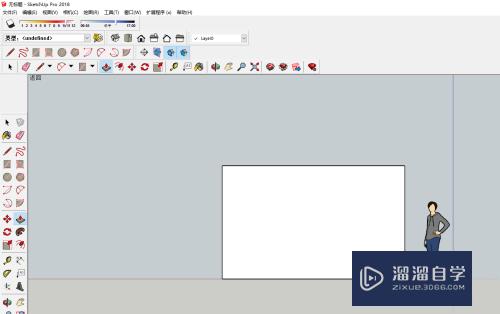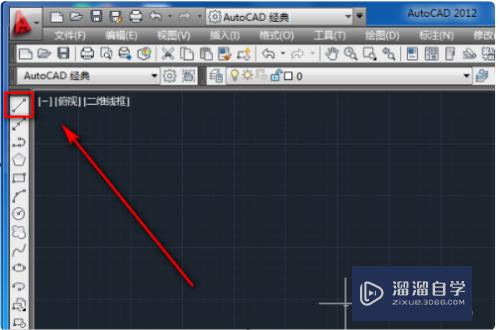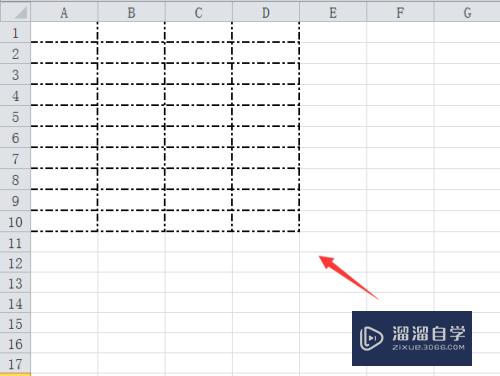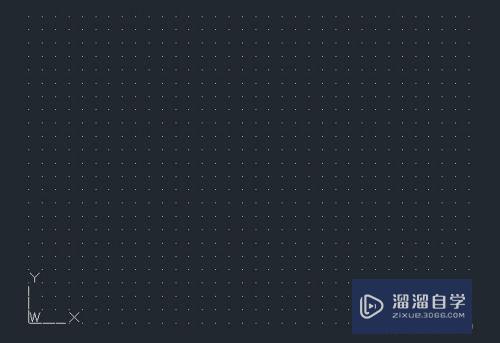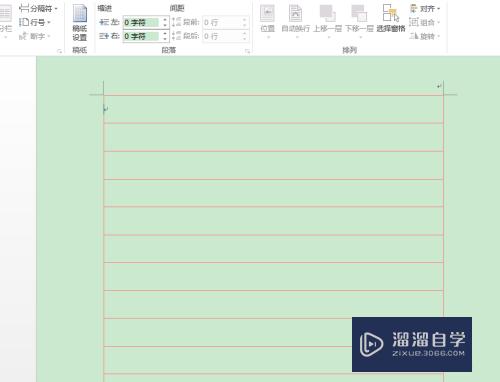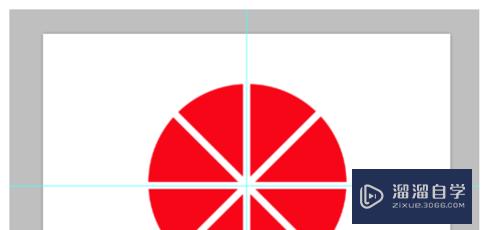PS怎么修改文字颜色(ps怎么修改文字颜色和其他颜色一样)优质
日常在使用PS进行广告设计的时候。文字的使用是必不可少的。但是我们文字的颜色需要结合海报情况来调整。那么PS怎么修改文字颜色?这很简单。但是很常用快来学习使用方法吧!
工具/软件
硬件型号:微软Surface Laptop Go
系统版本:Windows7
所需软件:PS 2013
方法/步骤
第1步
打开PS。创建文字。并着色

第2步
修改文字图层中。所有文字的颜色。
首先选中该文字图层

第3步
点击工具栏::甚至文本颜色
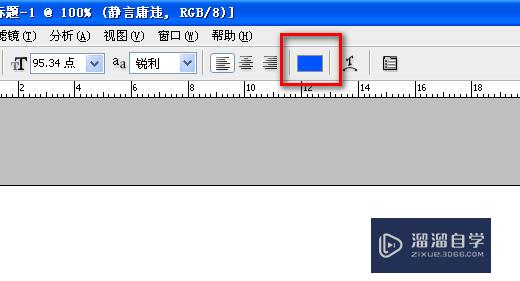
第4步
从弹出窗口。选择新的文本颜色。确定即可
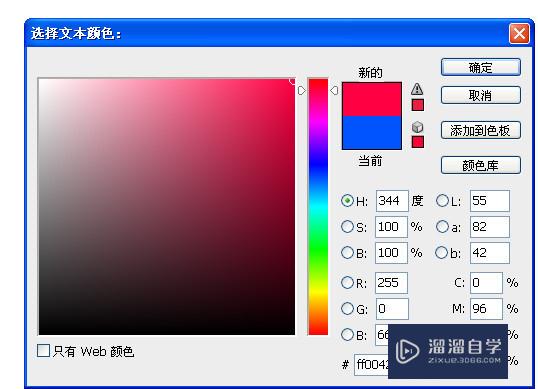
第5步
设置后的文本颜色

第6步
修改少指定文字颜色。使用光标选中
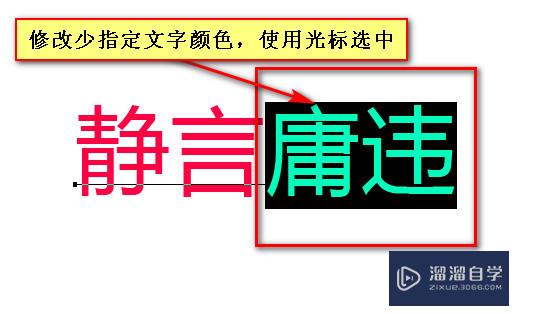
第7步
可以在右侧的色版窗口选择合适的颜色。光标单击即可
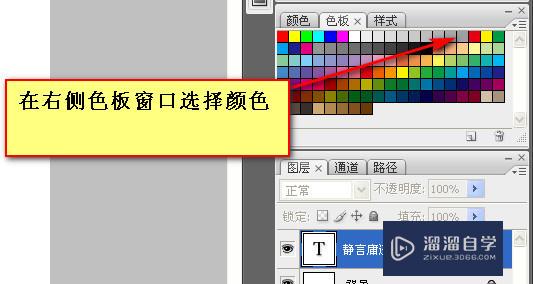
第8步
个别文字修改颜色之后的效果展示

以上关于“PS怎么修改文字颜色(ps怎么修改文字颜色和其他颜色一样)”的内容小渲今天就介绍到这里。希望这篇文章能够帮助到小伙伴们解决问题。如果觉得教程不详细的话。可以在本站搜索相关的教程学习哦!
更多精选教程文章推荐
以上是由资深渲染大师 小渲 整理编辑的,如果觉得对你有帮助,可以收藏或分享给身边的人
本文标题:PS怎么修改文字颜色(ps怎么修改文字颜色和其他颜色一样)
本文地址:http://www.hszkedu.com/57352.html ,转载请注明来源:云渲染教程网
友情提示:本站内容均为网友发布,并不代表本站立场,如果本站的信息无意侵犯了您的版权,请联系我们及时处理,分享目的仅供大家学习与参考,不代表云渲染农场的立场!
本文地址:http://www.hszkedu.com/57352.html ,转载请注明来源:云渲染教程网
友情提示:本站内容均为网友发布,并不代表本站立场,如果本站的信息无意侵犯了您的版权,请联系我们及时处理,分享目的仅供大家学习与参考,不代表云渲染农场的立场!